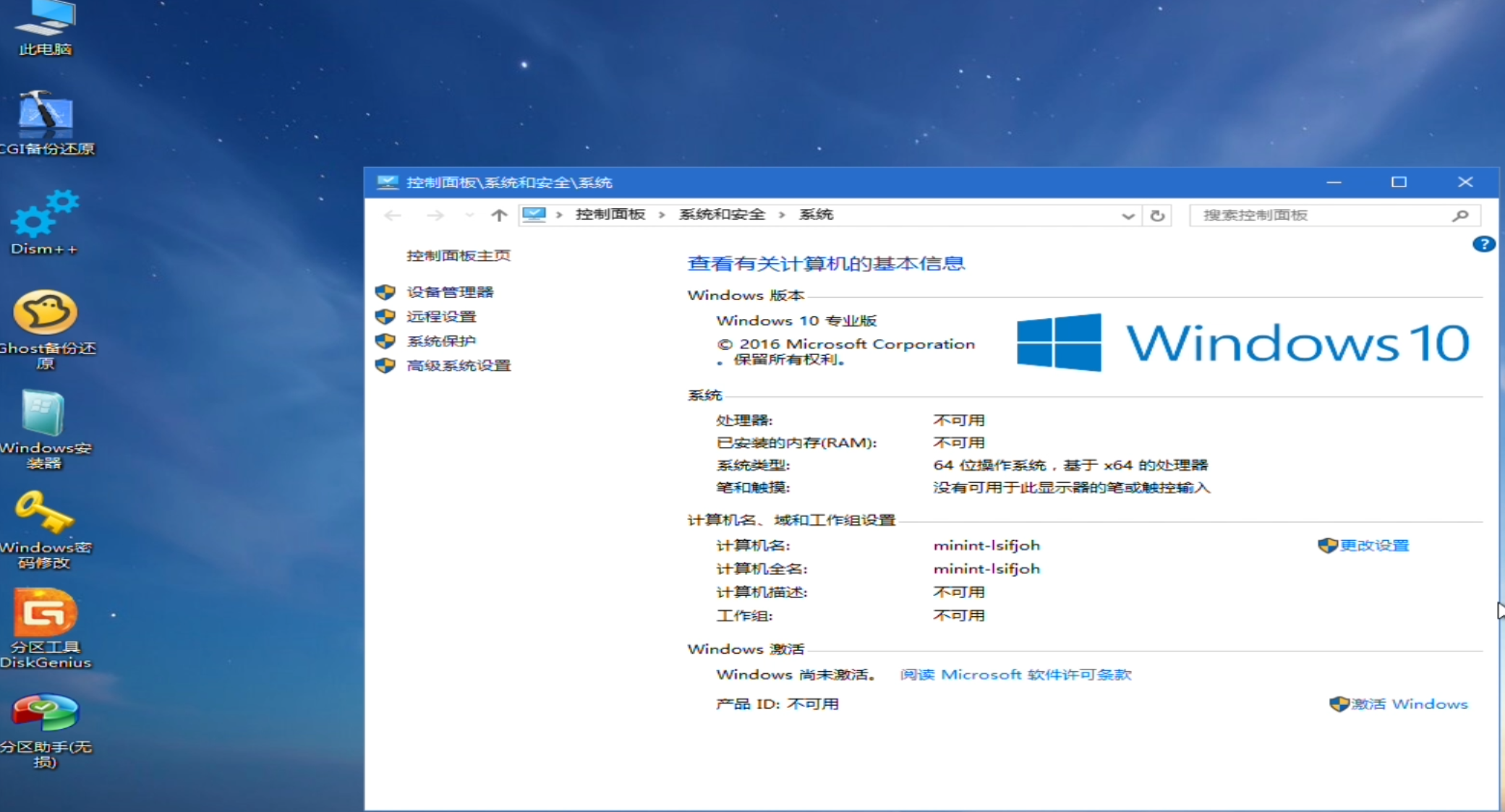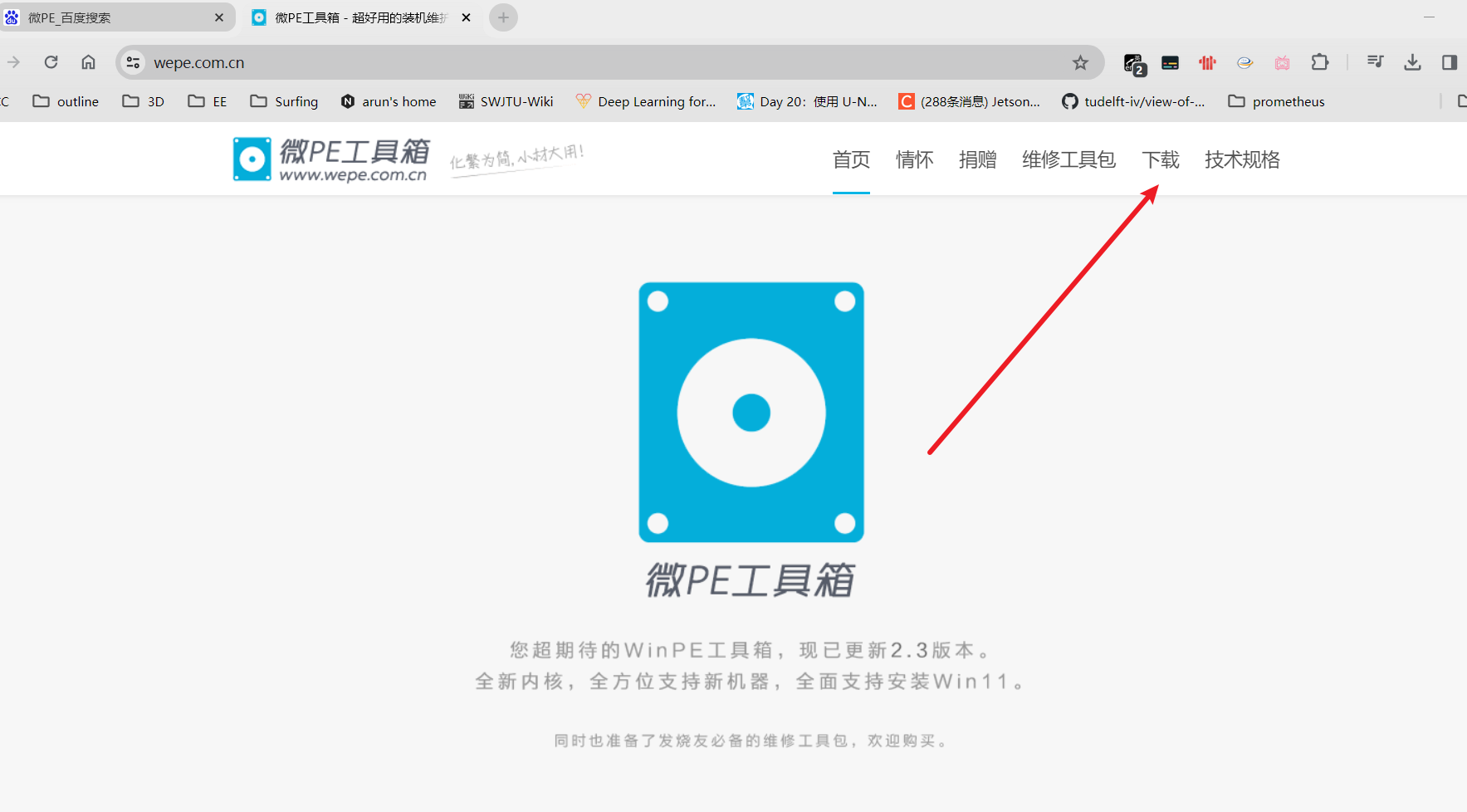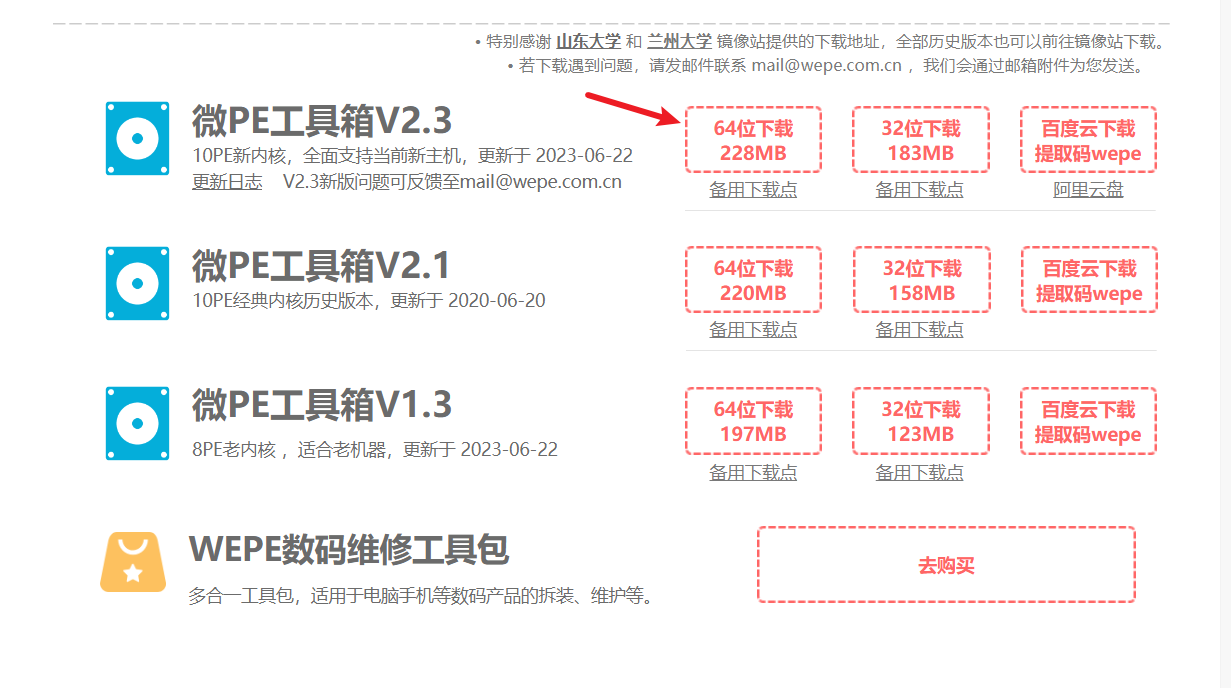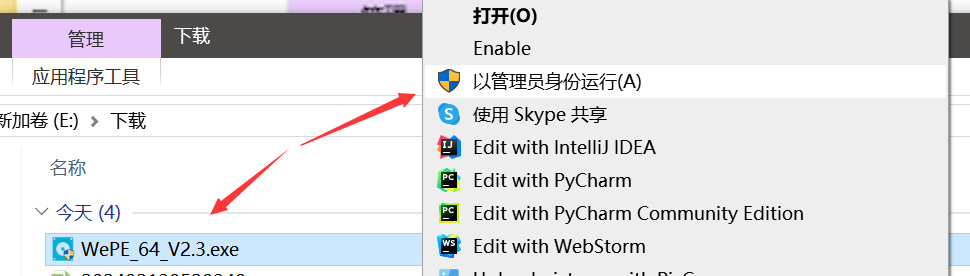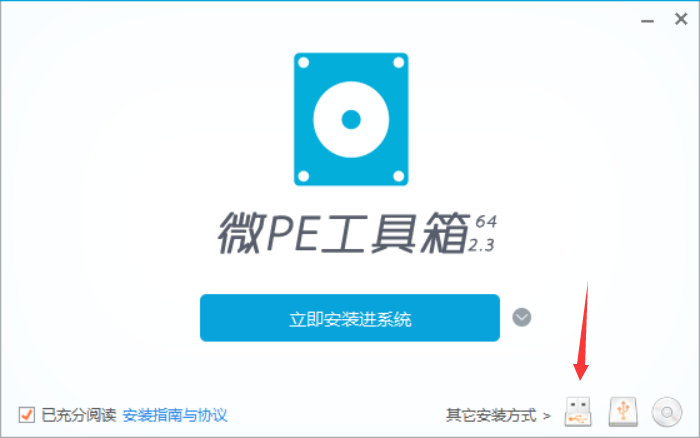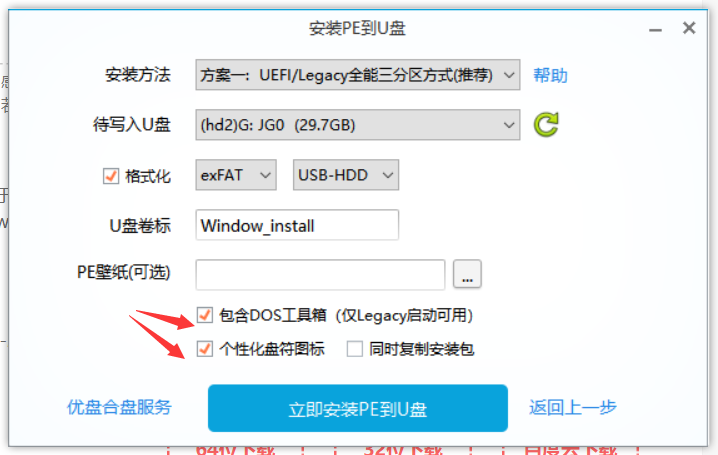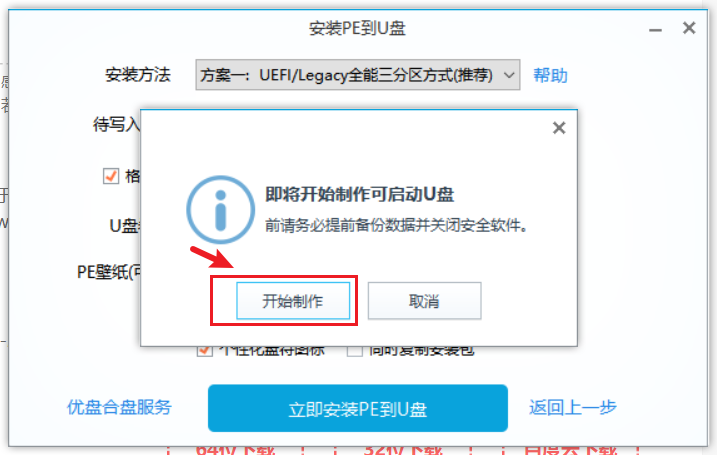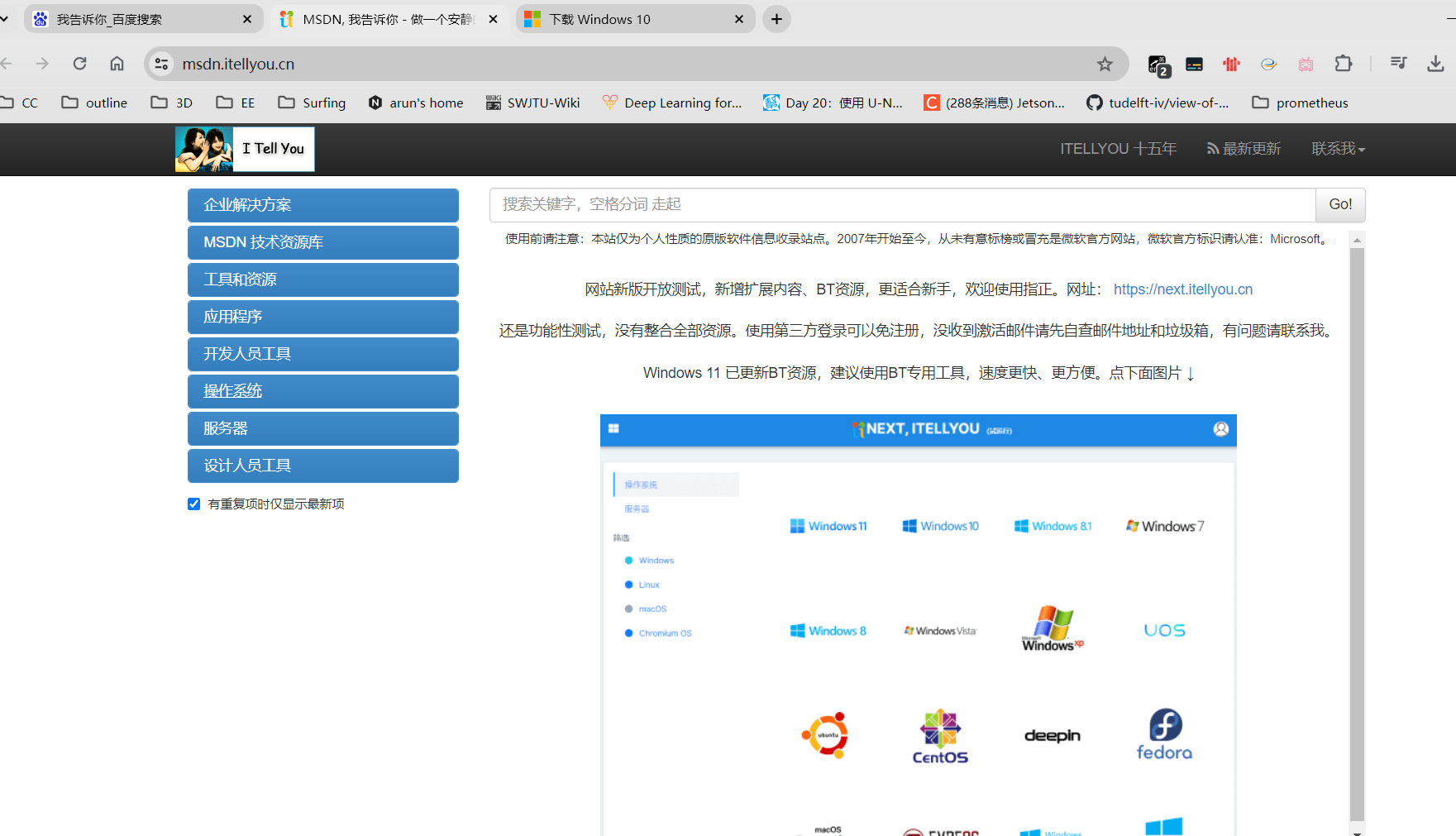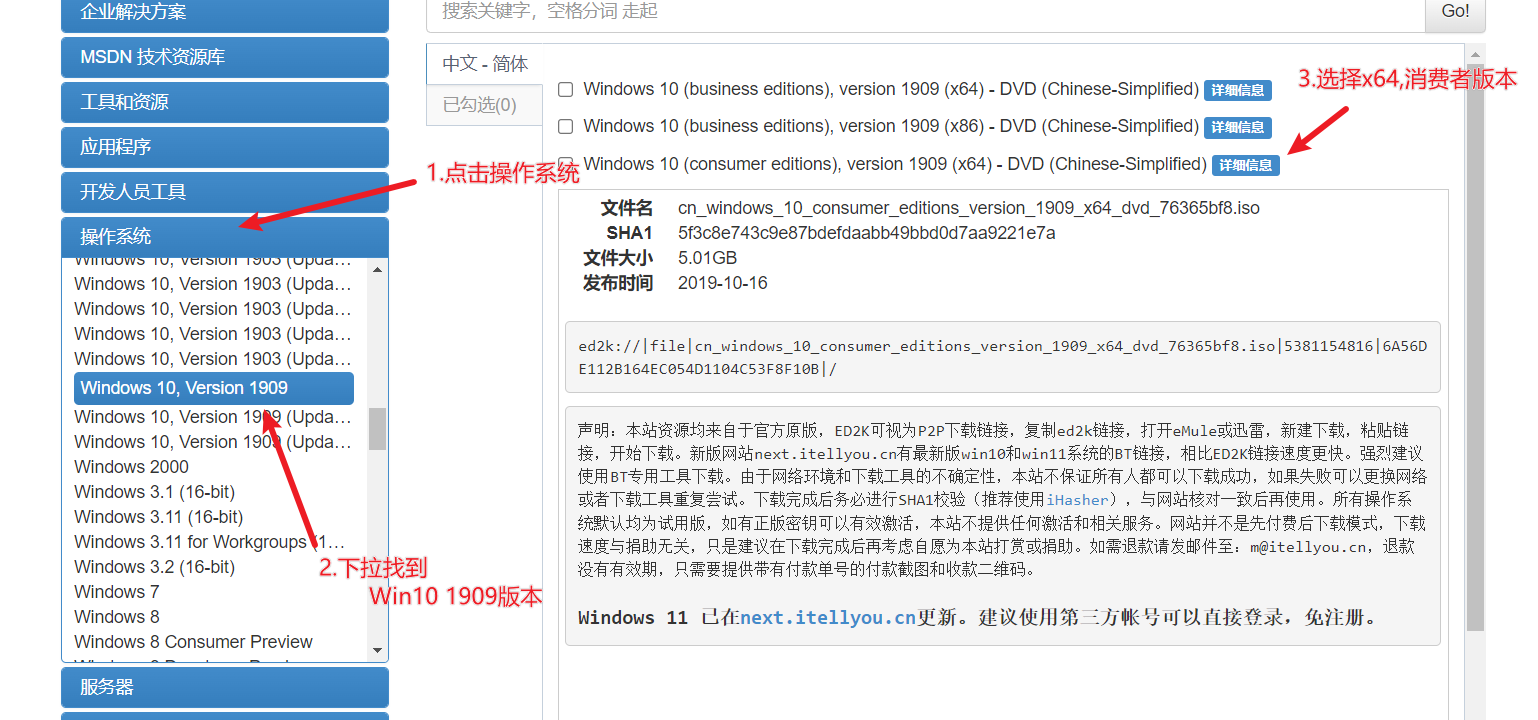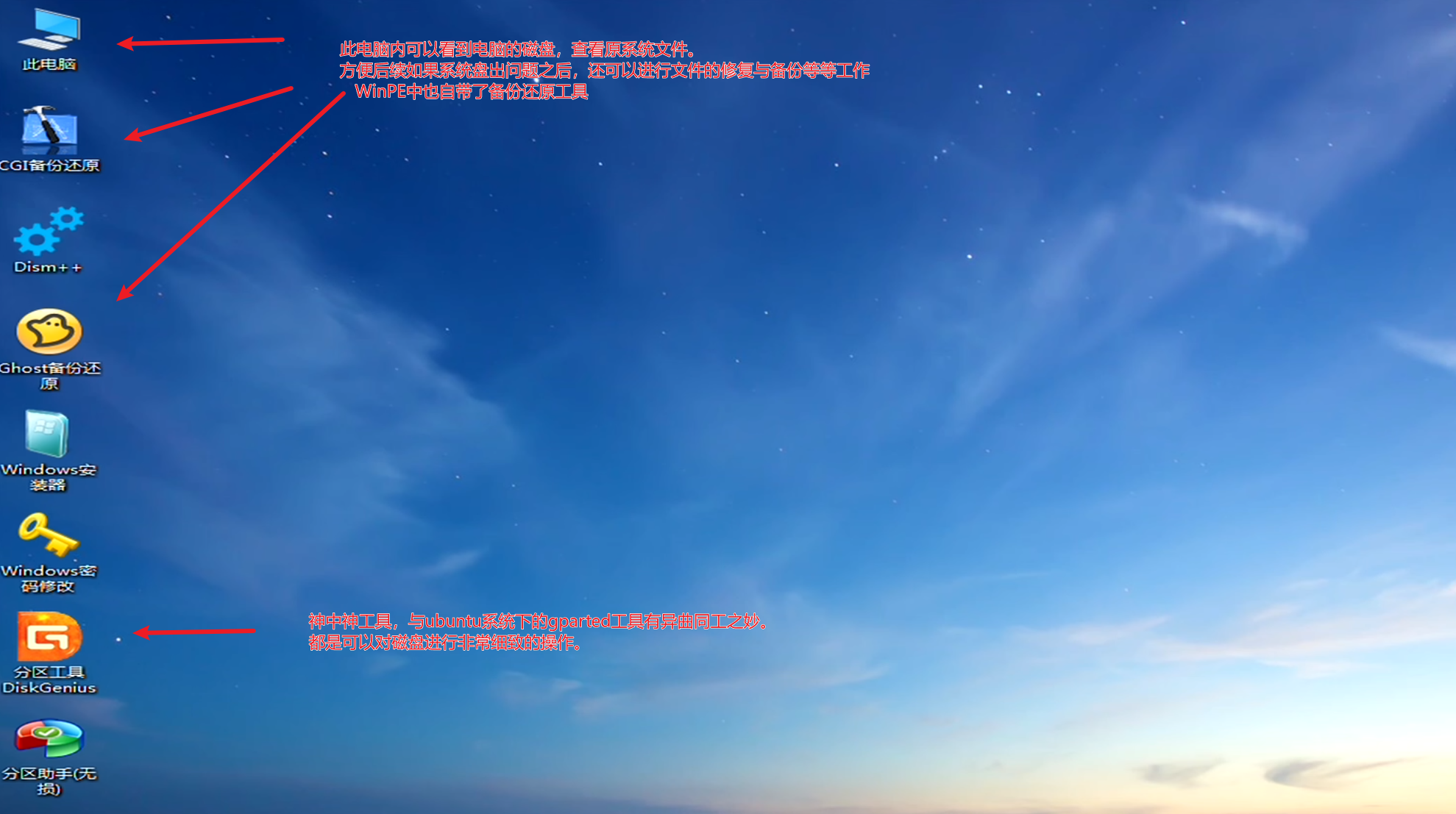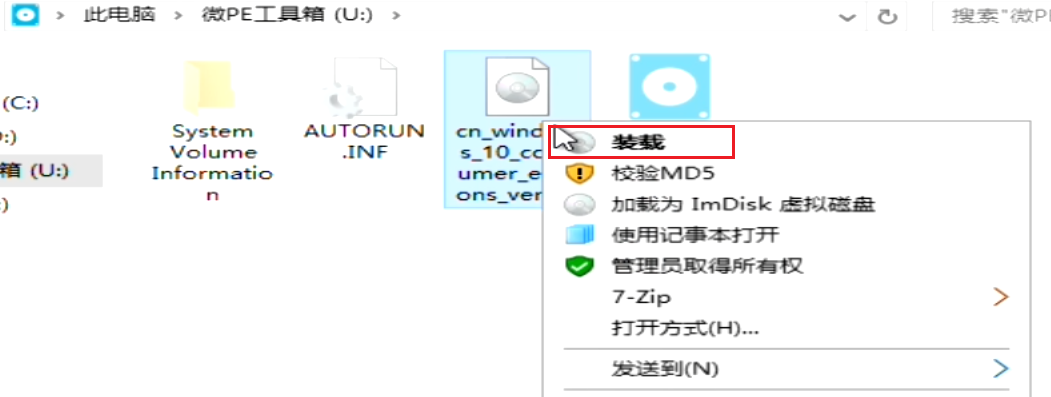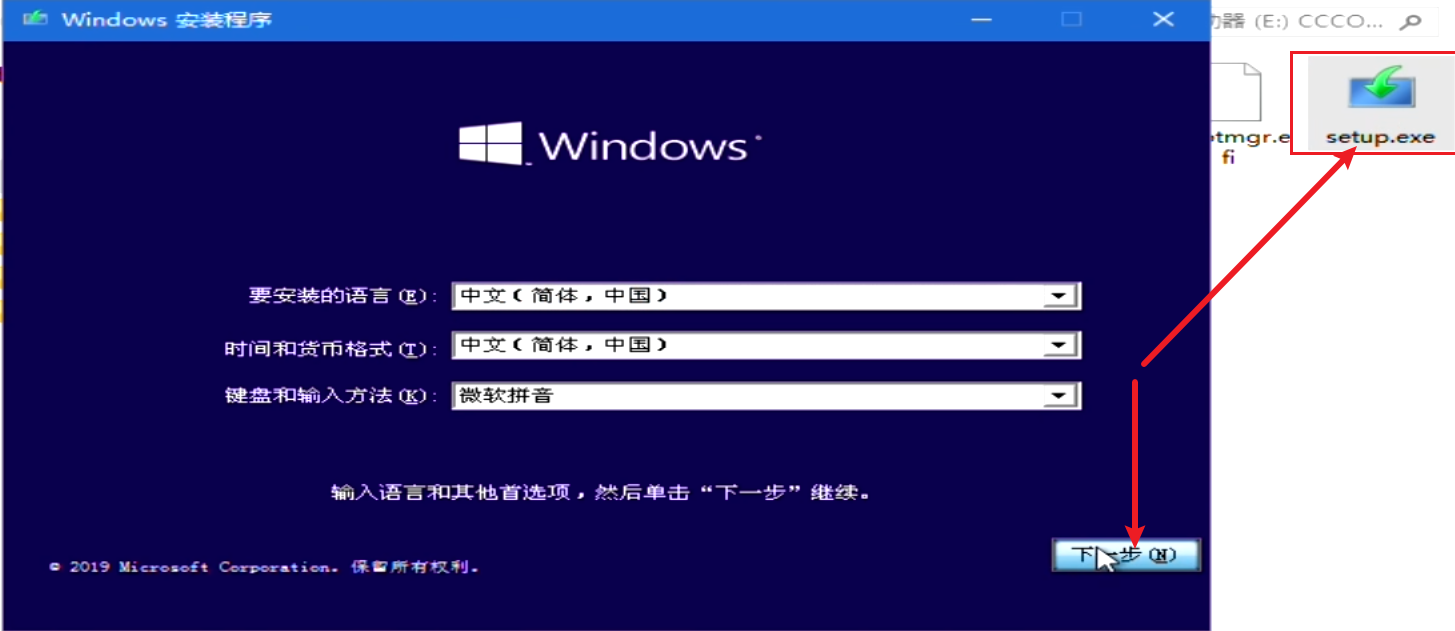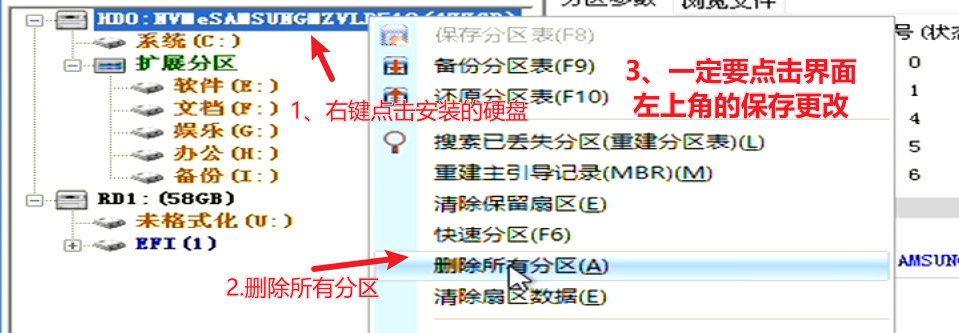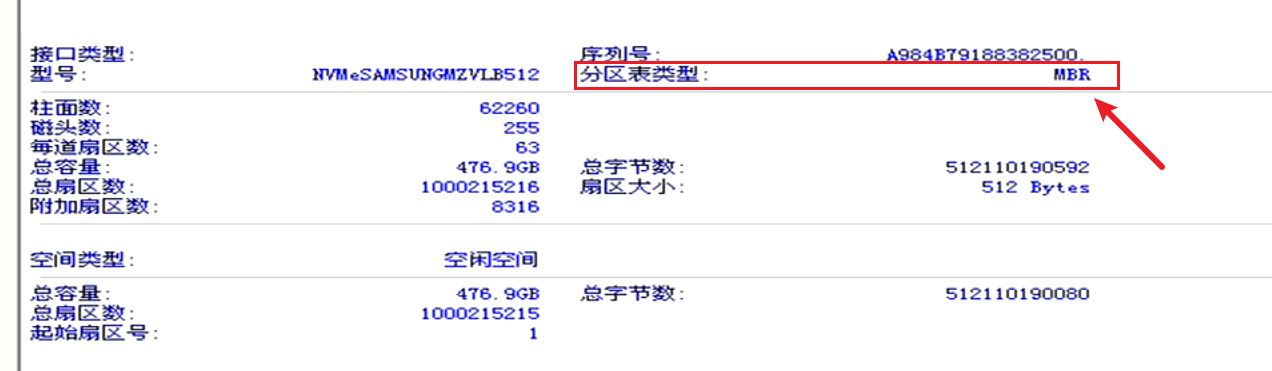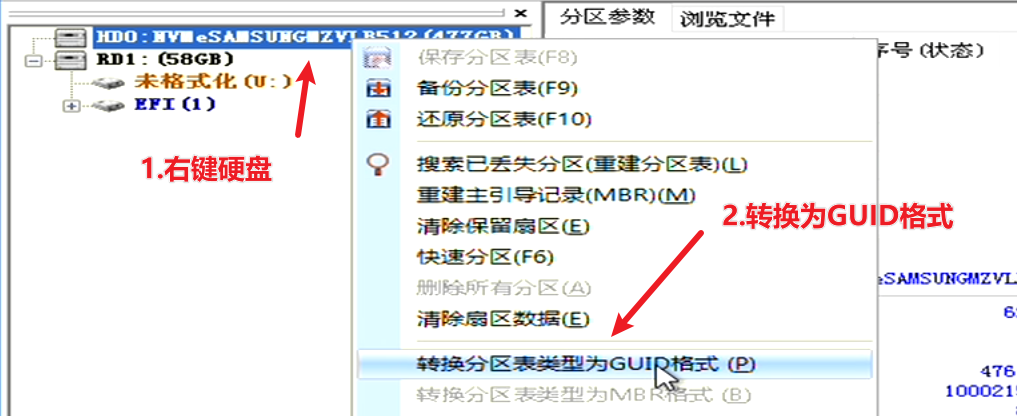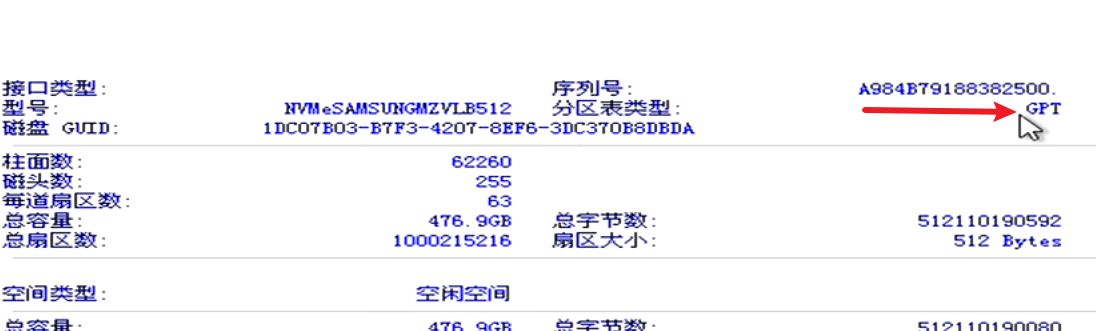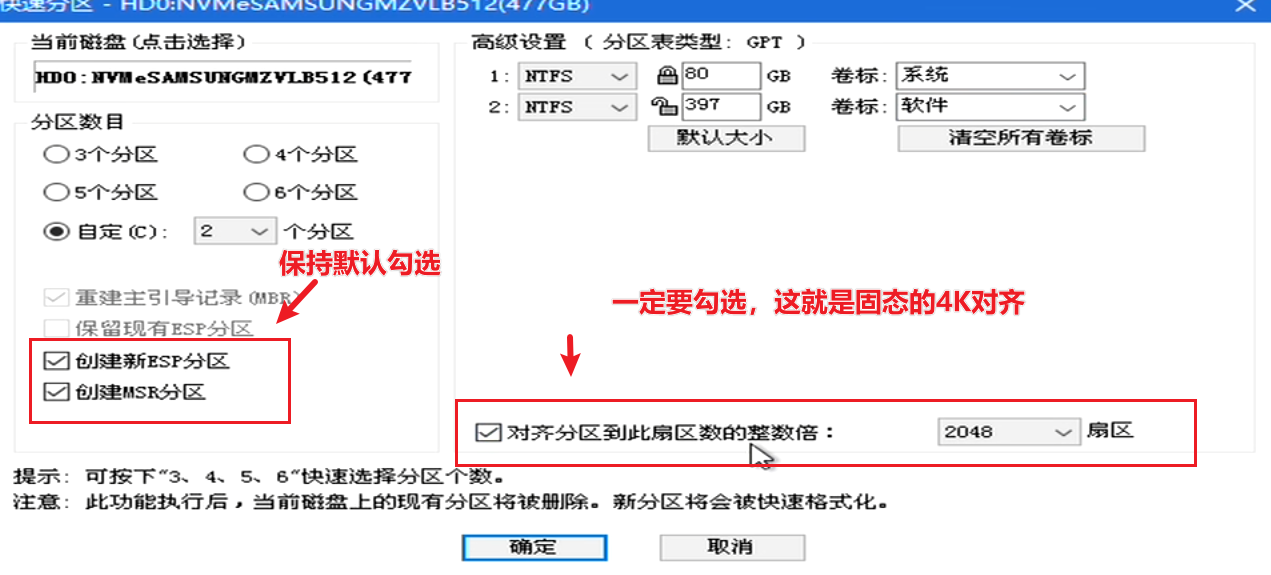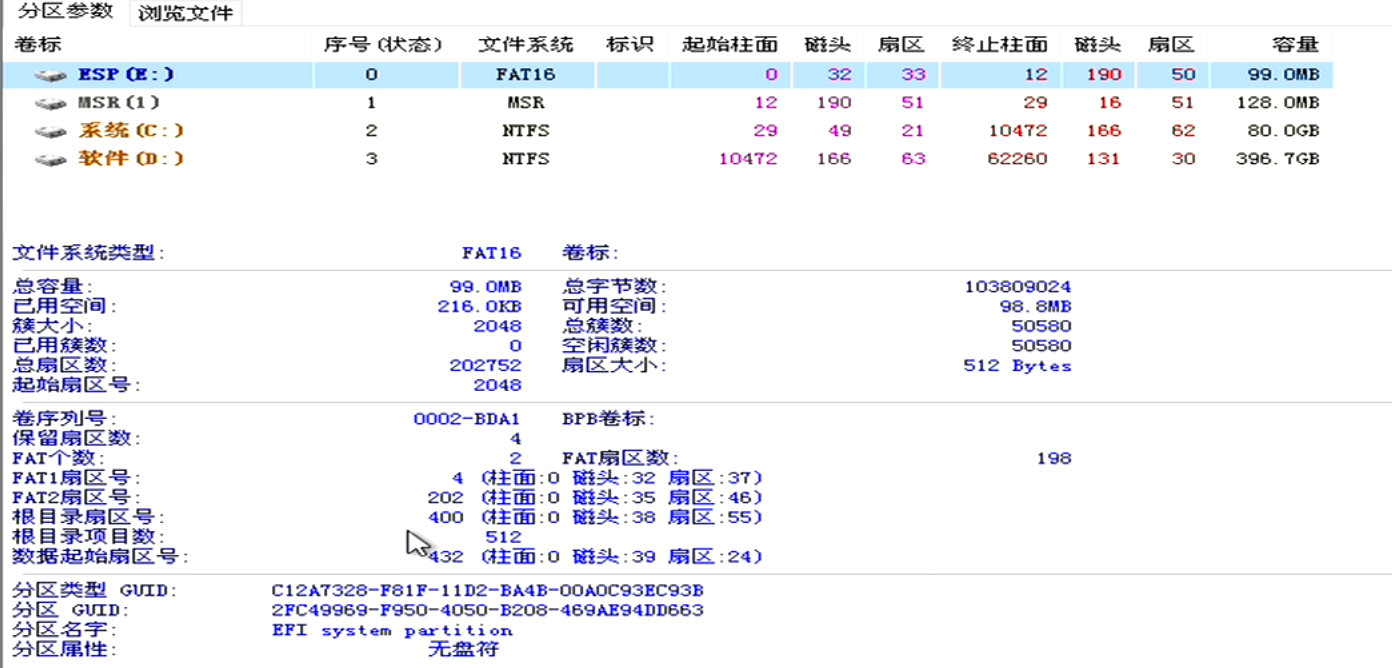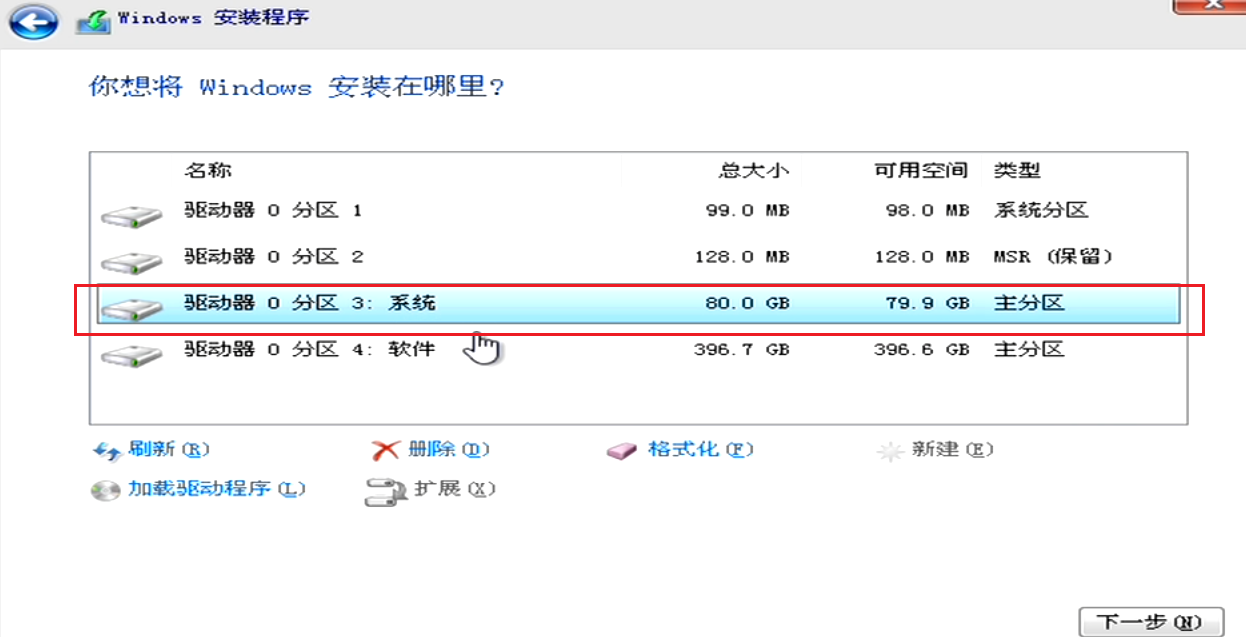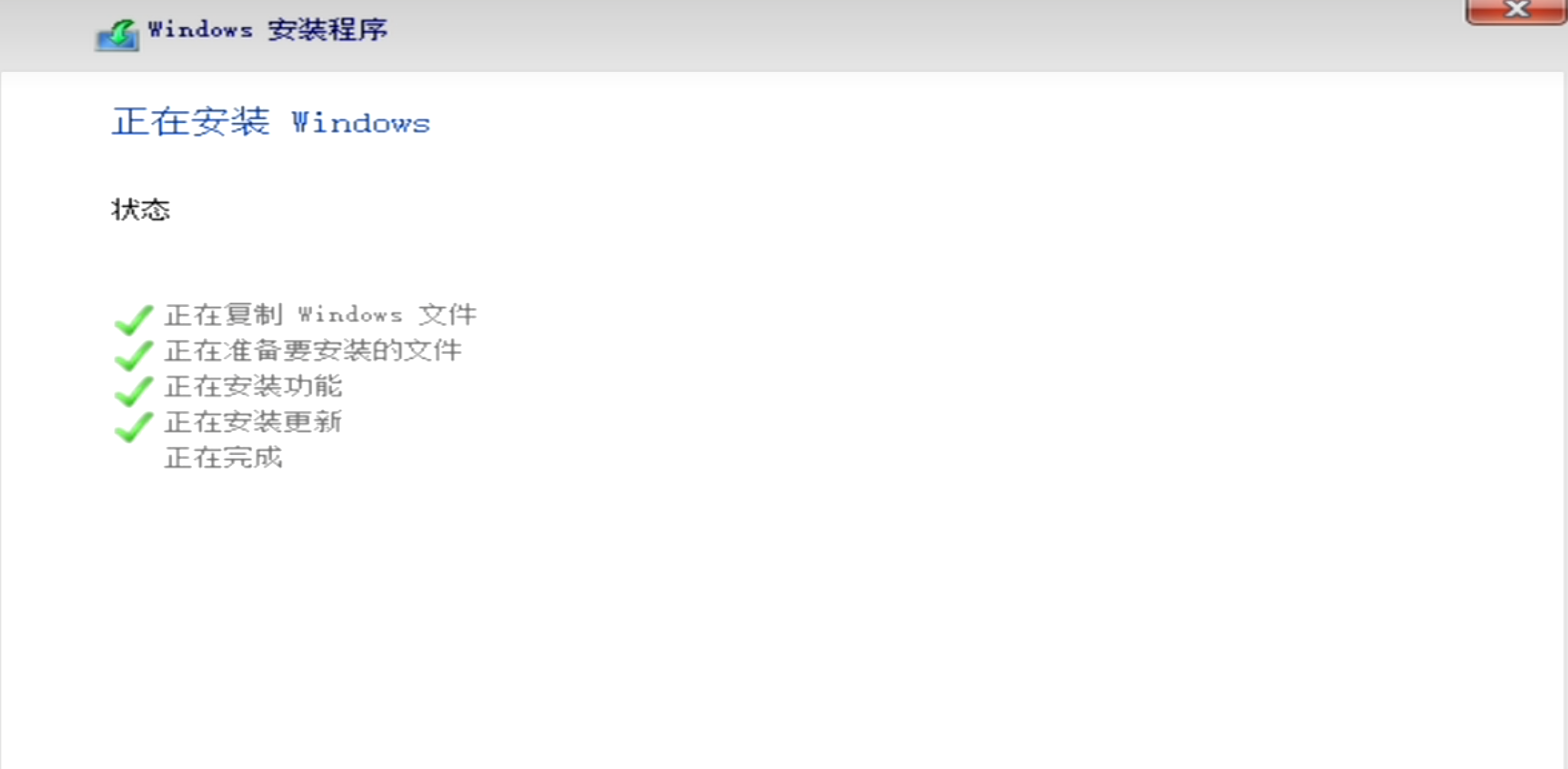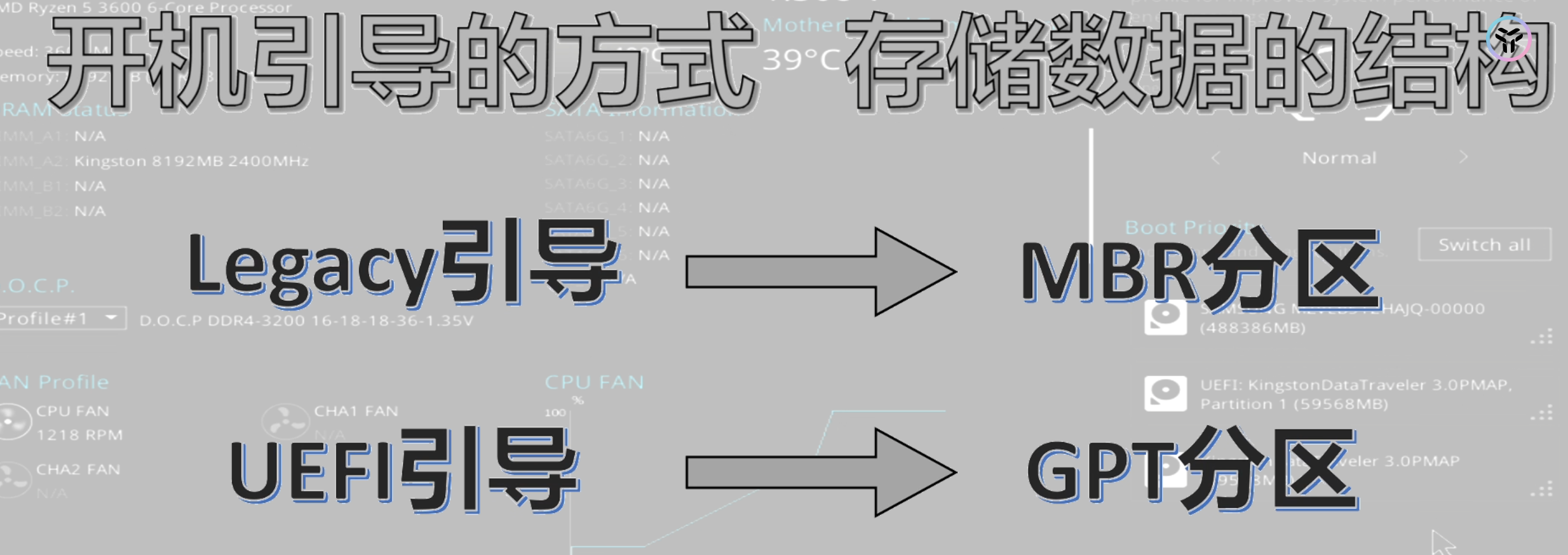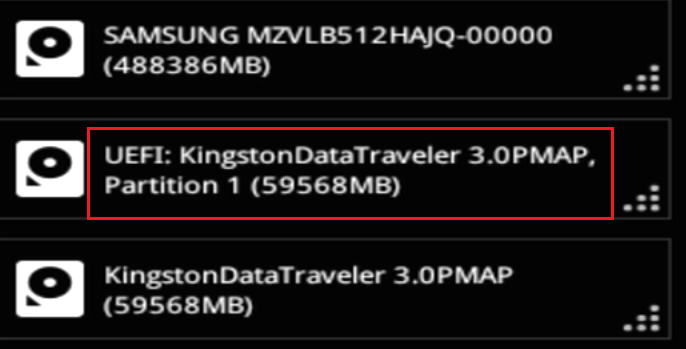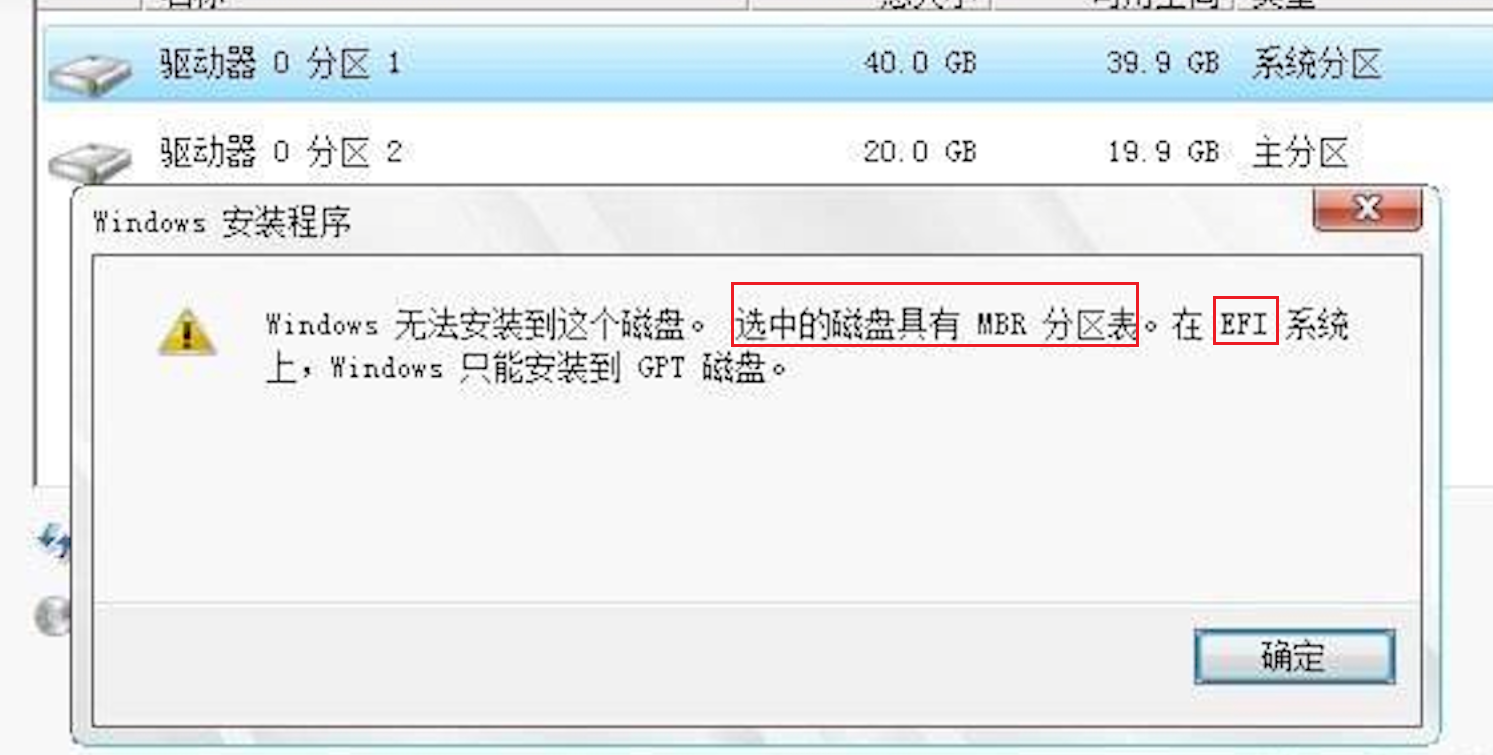重装系统win10安装教程(2024年最新+超详细) |
您所在的位置:网站首页 › 老机器装win10方法 › 重装系统win10安装教程(2024年最新+超详细) |
重装系统win10安装教程(2024年最新+超详细)
|
文章目录
winPE介绍winPE制作启动U盘winPE下载制作启动U盘
windows系统iso下载MSDN官网找到镜像使用迅雷下载ISO将ISO复制进U盘内
winPE安装windows镜像选择优先级前的分区概念BIOS修改Boot启动优先级winPE界面软件介绍与操作DiskGenius管理磁盘分区清理需要安装系统的硬盘修改硬盘分区表类型对硬盘进行分区
装载ISO镜像
附录:MBR分区与GPT分区基本概念报错解决:Windows无法安装到这个磁盘。选中的磁盘具有MBR分区表。在EFI系统上,Windows只能安装到GPT磁盘。
参考资料
winPE介绍
本质上也是一个操作系统,但是由于要在U盘(读写速度太慢)上运行。故而有精简版的操作系统,即便携版操作系统,或者说PE。
经本人实践测试,winPE安装ubuntu系统怪费劲的,如果想要安装单ubuntu系统,可以参考我的博客:ventoy安装ubuntu系统或者备份的ISO镜像。 winPE制作启动U盘 winPE下载微PE工具箱官网 进入官网后点击下载
在界面中选中64位的微PE工具箱V2.3进行下载,其他版本也可。
安装包下载完成后,管理员直接打开即可。
将需要制作的U盘插入电脑后,选择这个U盘图标
勾选“包含DOS工具箱”和“个性化盘符图标”,而后默认方式直接安装PE到U盘即可。
点击开始制作即可。
制作完成后,会出现EFI分区(winPE系统所在位置,不要做任何修改)以及一个大容量的SDHC分区,后续可以把要安装的windows系统的iso放入这个分区中。
MSDN,我告诉你官网
选择操作系统,找到64位消费者版本,win10 1909.然后复制ed2k码到迅雷中下载即可。
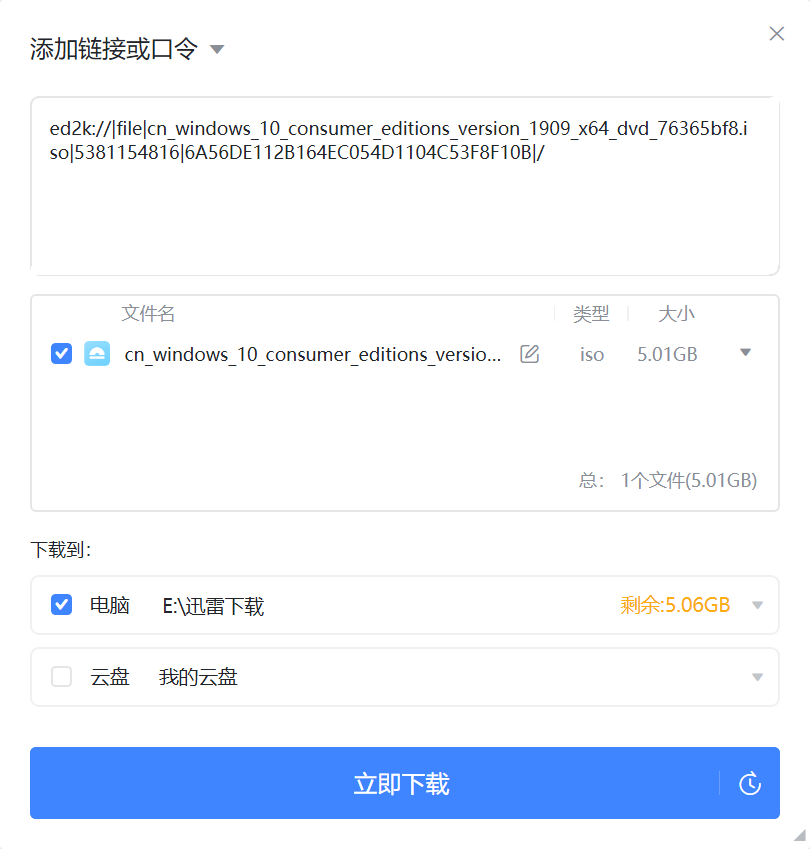 下载好之后,最好检验一下文件的HASH值,确保下载过程中没有文件的丢失和损坏。使用MSDN官网的iHasher工具可以很方便的进行操作。此处不再检验。 下载好之后,最好检验一下文件的HASH值,确保下载过程中没有文件的丢失和损坏。使用MSDN官网的iHasher工具可以很方便的进行操作。此处不再检验。
如下图所示,在对ISO进行HASH值检查之后,确定ISO无损无坏之后,直接复制进之前做的启动盘的左边的大容量空间中。
具体概念与选择看博客后面的主题“附录:MBR分区与GPT分区”(一定要看!!) BIOS修改Boot启动优先级 打开需要装系统的电脑,并且在开机过程中,不断按下Delete按键(不同主板可能不同)进入BIOS界面。 在BIOS的图形化的界面可以找到Boot Priority,然后把U盘的优先级提前。 此处出现了两个Kingston的U盘,但是他们的前缀不同,一个是UEFI:开头,一个没有,具体原因在我刚才强调的“附录:MBR分区与GPT分区”中进行了解释。 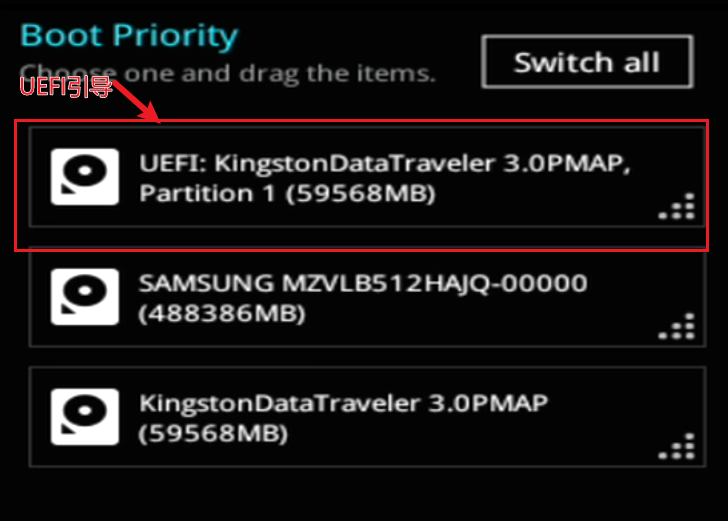
如果BIOS没有图像化界面,在高级模式内也可以修改boot的优先级。 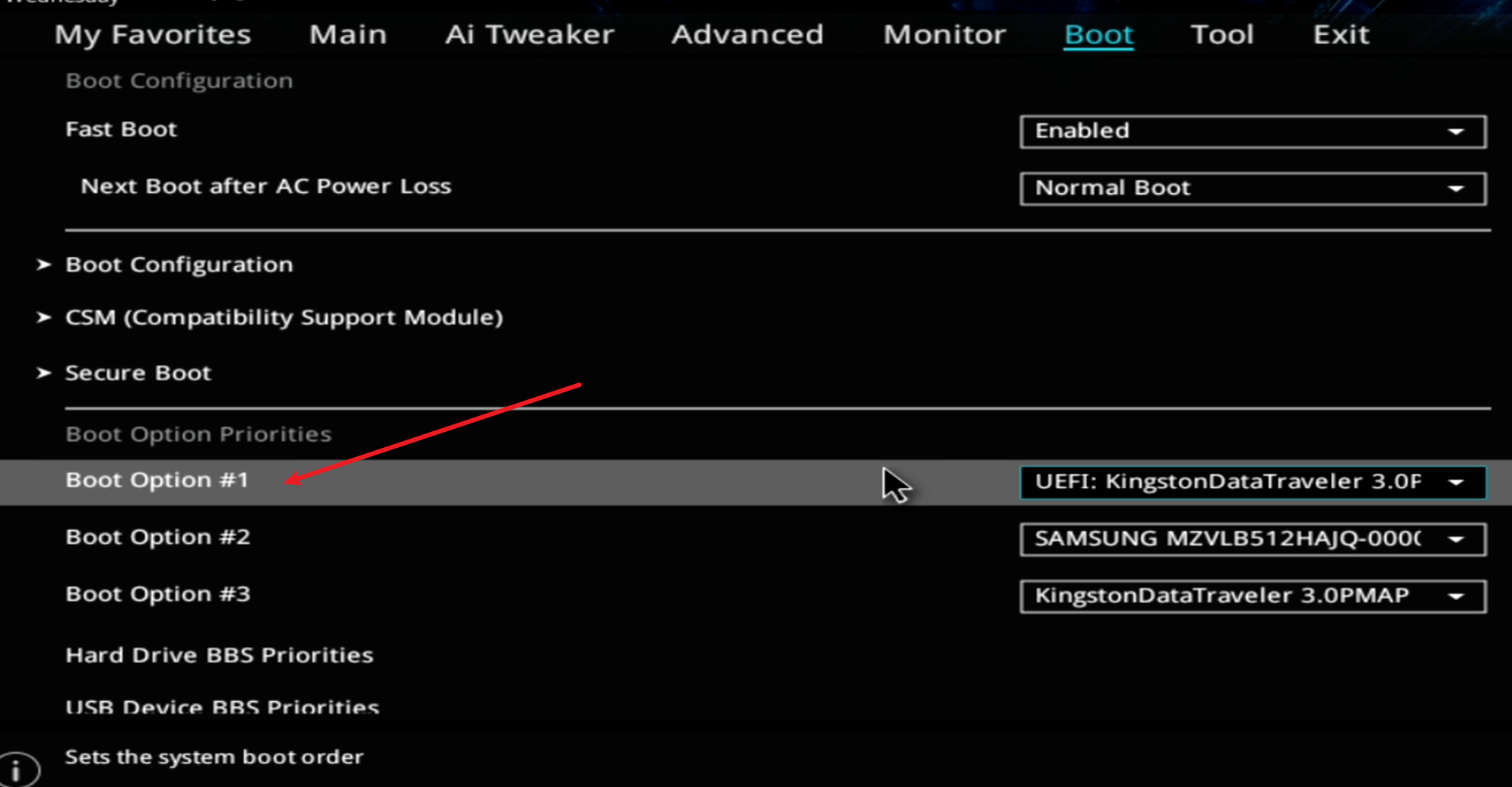
优先级修改之后,选择Save&Exit(F10)退出即可。 winPE界面软件介绍与操作 根据磁盘分区格式选择好引导方式以及设置好Boot优先级之后,重启电脑会直接进入WinPE的界面,此处也可以进行磁盘分区格式的变更,所以重点是要记住自己选择的是什么引导方式
进入WinPE界面之后,点击此电脑,找到U盘中之前复制的windows系统镜像,右键装载。
然后点开setup.exe,即可进入windows的安装过程。(但这种操作方式对于分区的管理还是比较原始的,所以最好还是使用分区助手或者DiskGenus进行分区操作)
按照图中标注进行操作
清理完之后硬盘会变成空闲状态
然后查看分区表类型与自己之前设置的Boot引导方式是否对应(MBR分区对应Legacy引导方式,GPT分区对应UEFI引导方式)。此处的MBR分区与之前BIOS中设置的UEFI的Boot引导方式并不匹配,所以需要对这个硬盘的MBR分区表类型修改为GPT分区表类型。
MBR分区表类型修改为GPT分区表类型。
点击确定之后,并且点击保存更改之后,即可看到分区表类型改成了GPT类型。
分区表类型与BOOT对应匹配之后,便可进入磁盘的分区阶段。右键磁盘,然后选择快速分区。C盘包含原装系统以及各种驱动后大约30G,所以分配的时候最少要大于30G.
如上设置之后,等待软件操作,然后就可以得到如下图,接着关闭分区精灵
分好区之后,找到U盘中之前复制的windows系统镜像,右键装载。
然后点开setup.exe,即可进入windows的安装过程。
一定要把系统安装到之前分好区的系统分区里,不要安装错了
然后就是等待安装即可。(重启的时候要拔掉硬盘)
安装完成后,需要进行硬件驱动的安装,具体的教程可以看我的另一个博客 附录:MBR分区与GPT分区 基本概念 目前磁盘存储数据的结构主要有两种分区:MBR分区与GPT分区。GPT分区是比较新的。老机器都是MBR。不同的分区,开机引导的方式不同。 最近的主板一般都是legacy和UEFI都支持。
一般来说,带有UEFI开头的是GPT分区。如果确定是了UEFI启动模式,那么在磁盘分区的时候,要确保分区的格式为GPT分区。如果没有UEFI开头的U盘显示出来,说明你的主板只支持Legacy模式引导。如下图所示,这个主板是同时支持Legacy引导和UEFI引导。
如果遇到上面的错误,主要是磁盘的分区格式与BOOT的引导格式不匹配导致的。解决问题的思路有两个: 1.选择Legacy模式进行Boot引导(直接重复操作即可) 2.将磁盘的分区格式从MBR格式改为GPT格式(修改方式如下所示) diskpart list disk select disk 0 clean convert gpt exit 参考资料【装机教程】超详细WIN10系统安装教程,官方ISO直装与PE两种方法教程,UEFI+GUID分区与Legacy+MBR分区 微PE装Win10详细教程 手把手教你UEFI+GPT方式安装Win10系统教程 电脑如何重装系统Win10?Windows10原版系统安装教程(优启通篇) uefi+gpt安装Win10/7原版镜像系统安装详细教程(软碟通篇) |
【本文地址】
今日新闻 |
点击排行 |
|
推荐新闻 |
图片新闻 |
|
专题文章 |